Compresión de Memoria en Linux: El Truco Definitivo para un Sistema más Rápido en 2025
¿Te suena esta situación? Estás trabajando a tope, con tu navegador lleno de pestañas, el editor de código, Spotify, Slack… y de repente, todo empieza a ir a tirones. El piloto del disco duro parpadea como un loco y el ordenador se vuelve desesperadamente lento. Tienes un procesador con varios núcleos que se aburre la mayor parte del tiempo, pero parece que la RAM no da más de sí.
Si has vivido esto, probablemente te has topado con el «swap» o espacio de intercambio. Y si bien es un mecanismo de salvación, en muchos equipos modernos es más un problema que una solución. Pero tranquilo, porque hoy vamos a hablar de una técnica genial que puede cambiar las reglas del juego: la compresión de memoria en Linux.
¿Por qué mi Linux se vuelve lento cuando abro muchas cosas?
Para entender la solución, primero hay que entender el problema. Cuando llenas la memoria RAM de tu sistema, Linux necesita hacer sitio para las nuevas aplicaciones o datos. Su estrategia por defecto es coger los datos que llevan más tiempo sin usarse en la RAM y escribirlos en una partición o archivo del disco duro llamado espacio de intercambio (swap).
Esto libera RAM, sí, pero crea un cuello de botella monumental. Tu CPU, que puede acceder a la RAM a velocidades de vértigo, de repente tiene que esperar a que los datos se lean o escriban en un disco duro mecánico (o incluso un SSD SATA), que es cientos o miles de veces más lento.
Ese es el momento en que todo se congela. El sistema no está colgado, simplemente está «swapeando»: moviendo datos frenéticamente entre la RAM y el disco.
La Solución Mágica: Compresión de Memoria en Linux
Aquí es donde la cosa se pone interesante. ¿Y si en lugar de escribir esos datos en el lento disco duro, los comprimimos y los mantenemos en la propia RAM?
Esa es exactamente la idea detrás de la compresión de memoria en Linux. En lugar de mover 400 MB de datos «viejos» al disco, el sistema usa un pellizco de la potencia de tu CPU para comprimirlos. Esos 400 MB pueden pasar a ocupar solo 150 MB. ¡Magia! Acabas de liberar 250 MB de RAM sin tocar el disco para nada.
El módulo del kernel que hace esto posible se llama ZRAM. Funciona creando un dispositivo de bloque virtual en la RAM que actúa como un disco de intercambio, pero con una peculiaridad: todo lo que se escribe en él se comprime al instante.
¿Por qué es una idea genial en 2025?
Esta técnica no es nueva, pero en 2025 tiene más sentido que nunca por dos motivos:
- Las CPU son bestias multinúcleo: Tu procesador de 4, 6 u 8 núcleos pasa la mayor parte del tiempo esperando órdenes. Comprimir datos es una tarea que se le da de maravilla y que apenas le supone esfuerzo. Es un recurso que estamos desaprovechando.
- Los discos SATA siguen ahí: Muchísimos portátiles y ordenadores de sobremesa, incluso los más recientes, siguen montando discos SSD SATA o, peor aún, discos duros mecánicos (HDD). La diferencia de velocidad entre la CPU/RAM y estos discos es abismal.
En este escenario, sacrificar un ciclo de CPU para evitar una operación de disco es una ganancia de rendimiento neta y brutal. Es como elegir entre hacer un cálculo matemático rápido en tu cabeza o ir a buscar la respuesta a la biblioteca del pueblo.
Manos a la Obra: Cómo Activar y Comprimir RAM en Linux con ZRAM
Convencido, ¿verdad? Vamos a ver cómo ponerlo en marcha. Lo bueno es que muchas distribuciones modernas como Fedora o Pop!_OS ya lo traen activado por defecto. Otras, como Ubuntu o Debian, necesitan un pequeño empujón.
Paso 1: Comprueba si ya lo tienes activo
Antes de tocar nada, abre una terminal y ejecuta estos dos comandos.
Primero, para ver si el módulo ZRAM está cargado y configurado:
zramctl
Si obtienes una salida con algo como /dev/zram0, ¡enhorabuena! Ya lo tienes. Si no devuelve nada, ZRAM no está configurado.
Segundo, para ver qué dispositivos de intercambio están activos:
swapon --show
Si en la lista aparece algo como /dev/zram0 con el tipo partition, significa que tu sistema ya está usando la compresion de memoria en linux. Si solo ves tu partición de disco (ej. /dev/sda3), entonces vamos a activarlo.
Paso 2: Instalando las herramientas necesarias
En sistemas basados en Debian o Ubuntu, la forma más sencilla es instalar un paquete que lo gestiona todo.
Abre una terminal y escribe:
sudo apt update
sudo apt install zram-tools
Este paquete se encarga de detectar tu hardware, crear el dispositivo ZRAM y activarlo como espacio de intercambio en cada arranque. ¡Así de fácil!
Paso 3: Configurando ZRAM a tu gusto (Opcional)
Normalmente, la configuración por defecto de zram-tools es bastante buena. Pero si eres un manitas, puedes ajustarla. El archivo de configuración está en /etc/default/zramswap.
Puedes editarlo con:
sudo nano /etc/default/zramswap
Dentro verás dos parámetros clave:
ALGO=: Aquí eliges el algoritmo de compresión. Los más comunes sonlzo-rle(muy rápido, poca compresión),lz4(un buen equilibrio) yzstd(el rey en 2025, ofrece una compresión excelente con una velocidad increíble). Te recomiendo usarzstdsi tu sistema lo soporta.PERCENT=: Define qué porcentaje de tu RAM total se destinará al dispositivo ZRAM. Un valor de50es un punto de partida seguro y recomendado. Esto significa que si tienes 8 GB de RAM, se creará un dispositivo ZRAM que podrá contener hasta 4 GB de datos comprimidos.
Tras hacer cambios, guarda el archivo (Ctrl+O en nano) y reinicia el servicio para aplicarlos:
sudo systemctl restart zramswap.service
Verificando que todo funciona como debería
Después de la instalación o de reiniciar el servicio, vuelve a ejecutar los comandos de comprobación.
zramctl
Ahora deberías ver una salida parecida a esta, indicando el algoritmo, el tamaño del disco y los datos que contiene:
NAME ALGO DISKSIZE DATA COMPR TOTAL STREAMS MOUNTPOINT
/dev/zram0 zstd 3,8G 4,8M 1,6M 2,2M 8 [SWAP]
Y con swapon --show:
NAME TYPE SIZE USED PRIO
/dev/zram0 partition 3,8G 0B 100
/dev/sda3 partition 16G 0B -2
Fíjate en la columna PRIO (prioridad). El dispositivo /dev/zram0 tiene una prioridad mucho más alta (100) que el swap del disco (-2). Esto le dice a Linux: «Oye, antes de pensar en usar el disco lento, intenta siempre comprimir y usar ZRAM». Justo lo que queríamos.
¿Y qué hay de ZSwap? ¿Es lo mismo?
Es posible que buscando sobre este tema te hayas topado con ZSwap. Aunque el nombre es parecido, su funcionamiento es diferente.
- ZRAM: Crea un dispositivo de intercambio completo en la RAM. Es sencillo y muy efectivo.
- ZSwap: No es un dispositivo, sino una especie de «caché» para tu partición de swap en disco. Cuando el sistema necesita swapear, ZSwap intercepta los datos, los comprime y los guarda en un espacio de la RAM. Si este espacio se llena, ZSwap descomprime los datos más antiguos y los manda, ahora sí, al disco.
ZSwap puede ser útil si tienes muchísima presión de memoria, pero para la mayoría de los usuarios, ZRAM es más simple de configurar y ofrece beneficios más directos y predecibles. Si quieres profundizar en los detalles técnicos, la documentación oficial del kernel de Linux para ZRAM es una lectura excelente.
El Impacto Real en el Rendimiento: ¿Merece la pena?
Rotundamente sí, para el escenario que hemos descrito. Al comprimir RAM en Linux, notarás que:
- El sistema se mantiene fluido durante mucho más tiempo aunque tengas muchas aplicaciones abiertas.
- El «tartamudeo» o los micro-congelamientos al cambiar entre aplicaciones pesadas desaparecen casi por completo.
- El disco duro trabaja mucho menos, lo que alarga su vida útil y reduce el ruido.
El coste en CPU es prácticamente despreciable en cualquier procesador moderno. De hecho, hay estudios y benchmarks detallados como los que suelen publicar en Phoronix que demuestran cómo algoritmos como zstd ofrecen ganancias de rendimiento masivas con una sobrecarga mínima.
En resumen, si tienes un ordenador con una CPU multinúcleo y no usas un disco NVMe de última generación, activar la compresión de memoria en Linux es una de las optimizaciones más sencillas y efectivas que puedes hacer en 2025. Es casi como una ampliación de RAM gratuita que ya tenías, pero no sabías cómo aprovechar.
Así que dale una oportunidad. Tu yo del futuro, con 30 pestañas abiertas en el navegador, te lo agradecerá.
Este articulo puede contener enlaces de afiliación
Preguntas Frecuentes
Q: ¿Usar ZRAM consumirá mucha CPU o gastará más batería en mi portátil?
A: El consumo de CPU es mínimo en procesadores modernos, y la operación de compresión es miles de veces más rápida que escribir en un disco. De hecho, al reducir drásticamente el uso del disco (un componente que consume bastante energía), es muy probable que el efecto neto en un portátil sea un ahorro de batería, además de la ganancia en rendimiento.
Q: Tengo un SSD NVMe muy rápido y bastante RAM (16GB o más). ¿Sigue mereciendo la pena activar ZRAM?
A: Sí, aunque el beneficio es menor que en un sistema con disco lento. El acceso a la RAM, incluso para comprimir datos, es siempre órdenes de magnitud más rápido que el acceso a cualquier SSD. Usar ZRAM reduce el desgaste de tu unidad de estado sólido y puede evitar micro-parones en situaciones de memoria muy alta, por lo que sigue siendo una ganancia neta sin inconvenientes reales.
Q: Si activo ZRAM, ¿debería eliminar mi partición de swap en el disco?
A: No, es mejor mantenerla. El sistema se configura para dar una prioridad muy alta a ZRAM, por lo que siempre lo usará primero. La partición de swap en el disco actuará como una red de seguridad de último recurso. Si llegas a llenar por completo la RAM y el espacio comprimido de ZRAM, el sistema podrá usar el disco para evitar colgarse por falta de memoria.

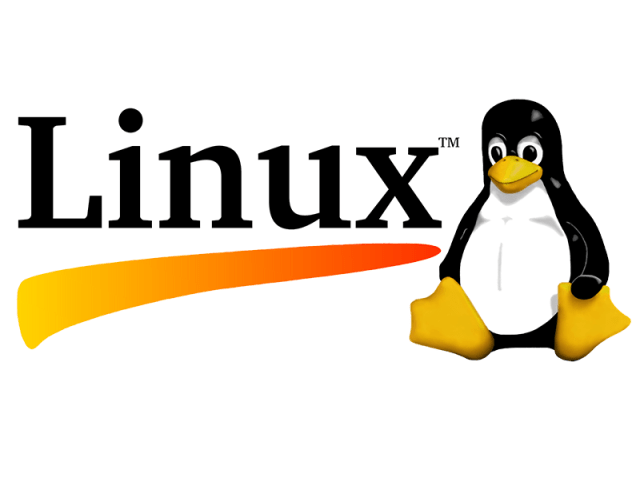


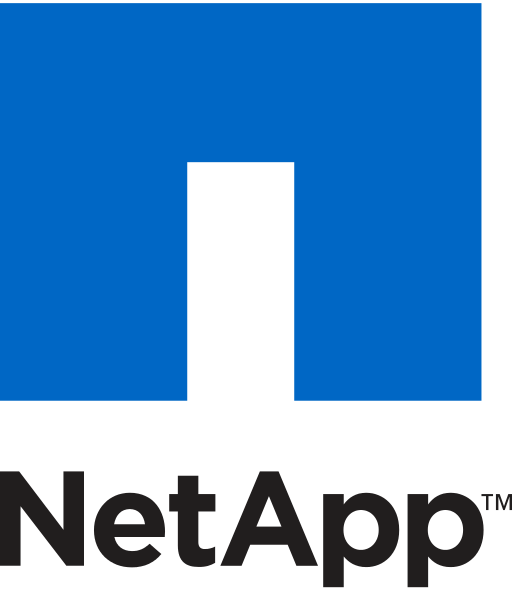
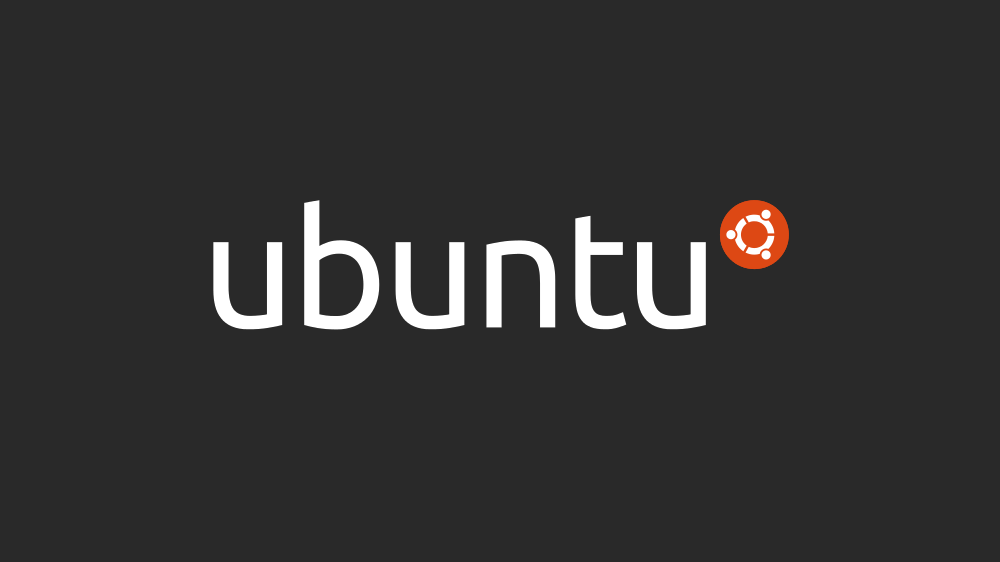

Deja una respuesta